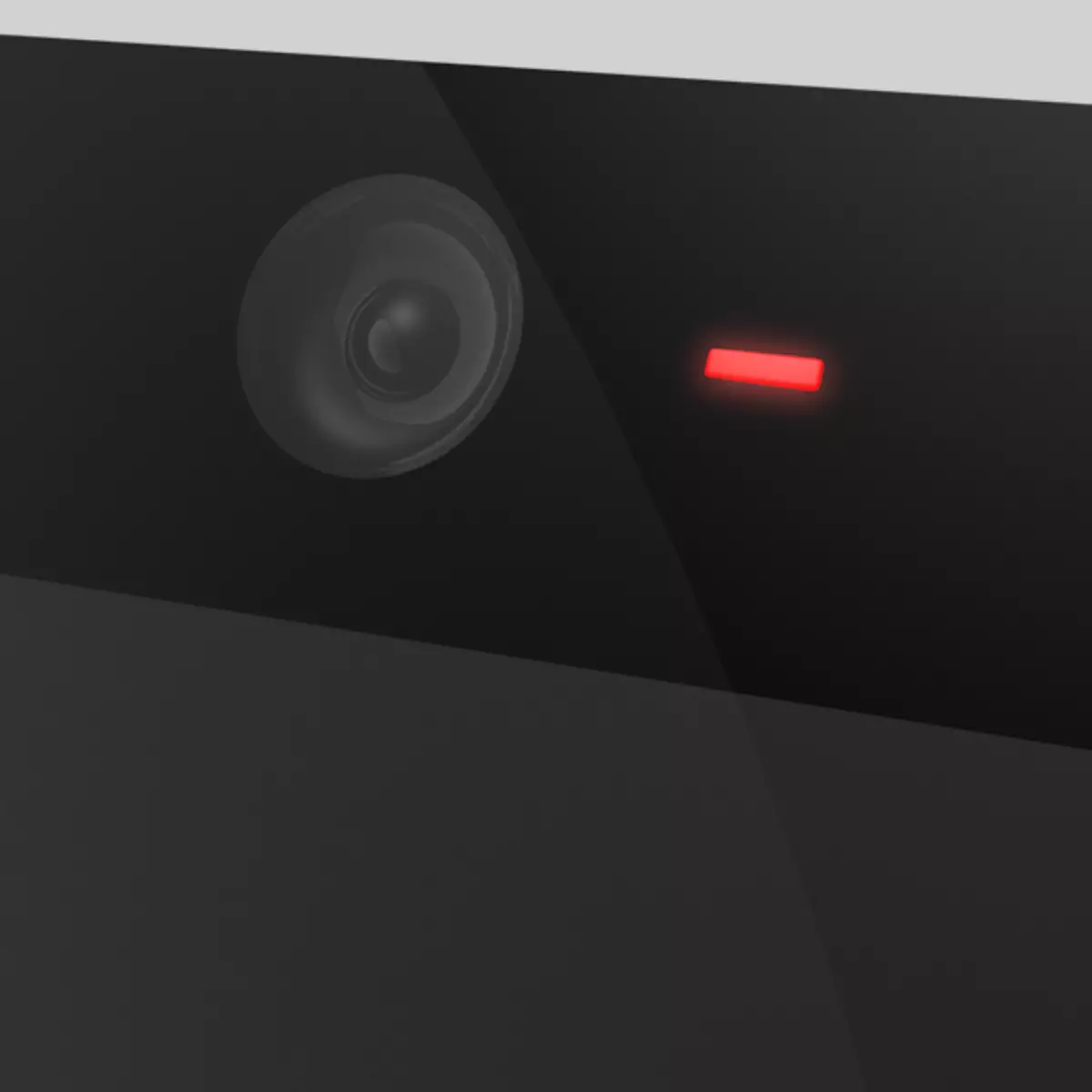
Webbikamera on erittäin kätevä moderni laite viestintään. "Webcam" eri laadusta on varustettu kaikilla kannettavilla tietokoneilla. Niiden avulla voit tehdä videopuheluja, lähettää videoita verkkoon ja tehdä itse. Tänään puhumme siitä, miten kuvata itseäsi tai ympäröivä ilmapiiri sisäänrakennettuun kameran kannettavaan tietokoneeseen.
Otamme valokuvan web-kameralla
Tee selfie "webbikamera" kannettava tietokone voi olla eri tavoin.- Standard-ohjelma laitteen mukana toimitetusta valmistajalta.
- Kolmannen osapuolen ohjelmisto, joka mahdollistaa joissakin tapauksissa laajentaa kameran ominaisuuksia ja lisätä erilaisia vaikutuksia.
- Online-palvelut Flash Playerin perusteella.
- Sisäänrakennettu Windows Graphic Editor Paint.
Toinen ei ole ilmeinen, mutta samalla luotettava tapa puhua loppuun mennessä.
Tapa 1: Kolmannen osapuolen ohjelmisto
Ohjelmat, jotka kykenevät korvaamaan vakio-ohjelmistot kehittyivät erinomaisen sarjan. Seuraavaksi harkitse kaksi tämän segmentin edustajaa.
Monicam
ManyCam on ohjelma, joka pystyy laajentamaan valmiuksia oman web lisäämällä vaikutuksia, tekstejä, piirustuksia ja muita kohteita näytön. Samaan aikaan keskustelukumppani tai yleisö voi myös nähdä ne. Lisäksi ohjelmiston avulla voit lähettää kuvan ja äänen, lisätä useita kameroita työtilaan ja jopa YouTube-videoihin. Me myös tämän artiklan yhteydessä ovat kiinnostuneita vain "Sfottkit" avuksi, joka on melko yksinkertainen.
Lataa ManyCam
- Ohjelman käynnistämisen jälkeen riittää painamalla painiketta kameran kuvakkeella ja Snapshot tallennetaan automaattisesti asetuksissa määritettyyn kansioon.
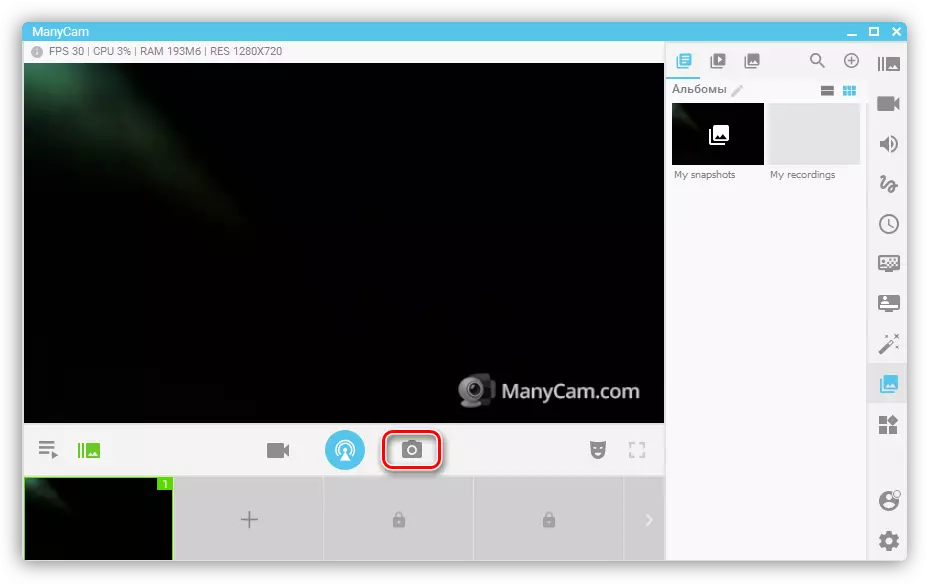
- Jos haluat vaihtaa tallennushakemistoja, sinun on siirryttävä parametreihin ja siirry "Kuvat" -osioon. Täällä napsauttamalla "Yleisnäkymä" -painiketta voit valita minkä tahansa kätevän kansion.
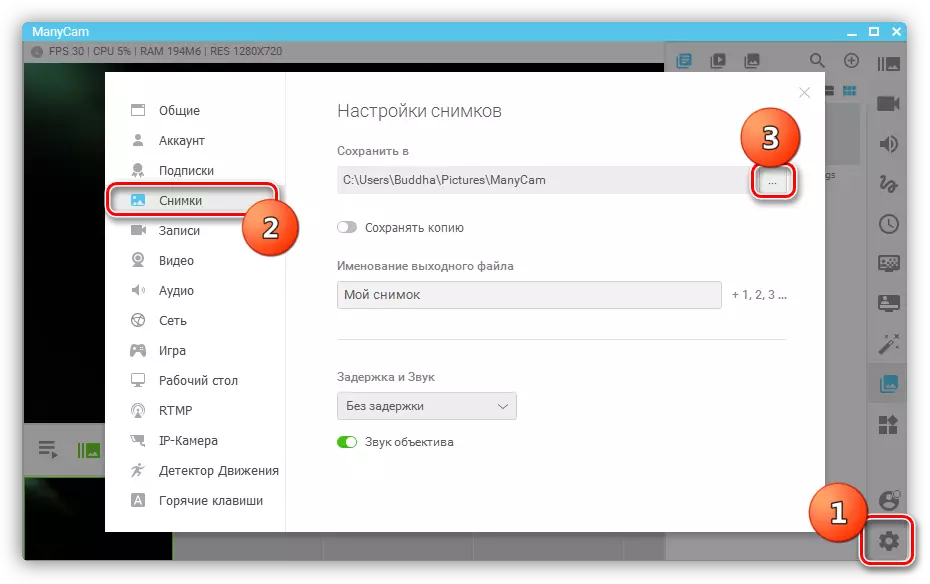
Webcammax.
Tämä ohjelma on samanlainen kuin edellisen toiminnallisuus. Se myös osaa määrittää vaikutuksia, pelata videota eri lähteistä, voit piirtää näytöllä ja siinä on "kuva kuvassa" -toiminnolla.
Lataa webcammax
- Napsauta painiketta samalla kameran kuvakkeella, sitten kuva pääsee galleriaan.
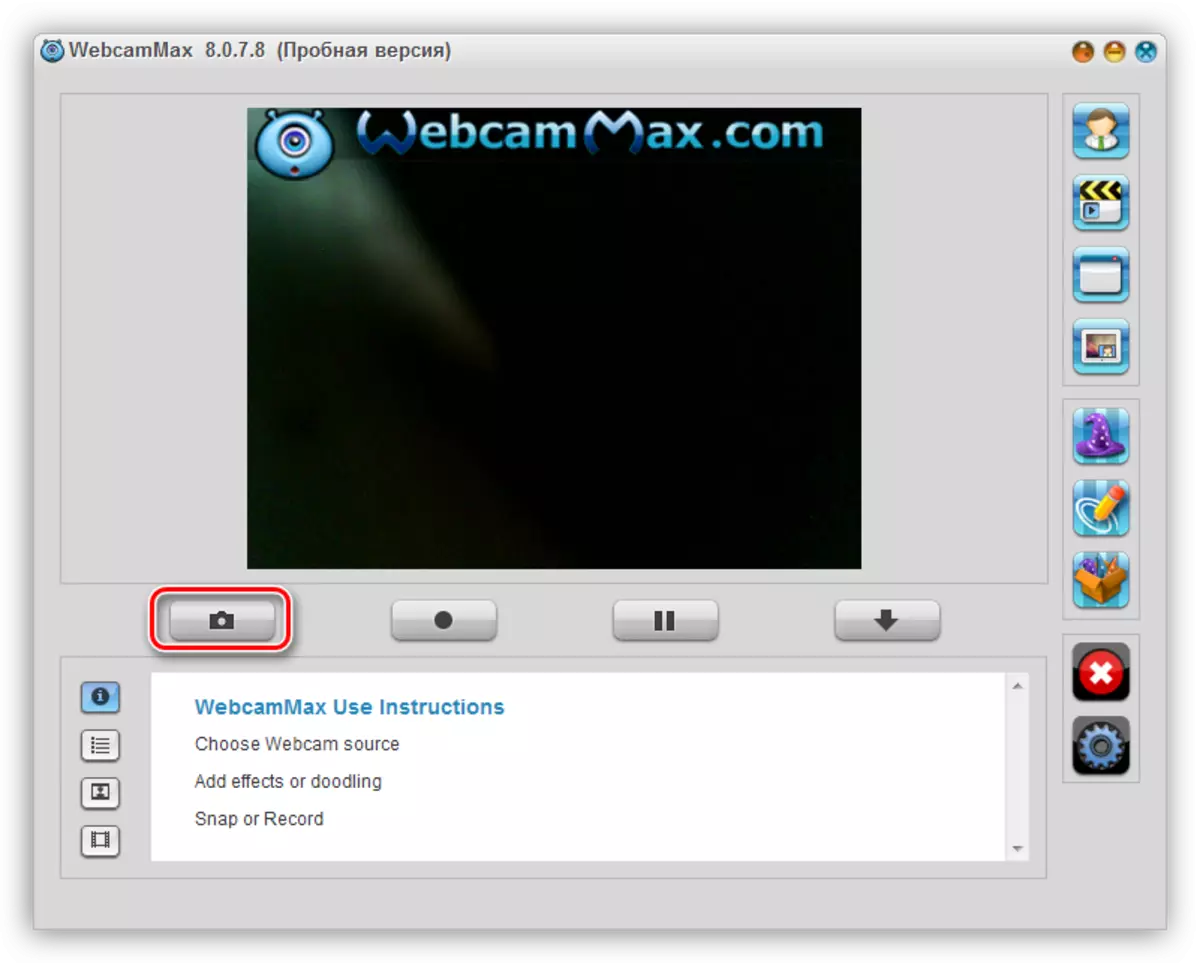
- Voit tallentaa sen tietokoneeseen napsauttamalla PCM-miniaturea ja valitse Vie kohde.
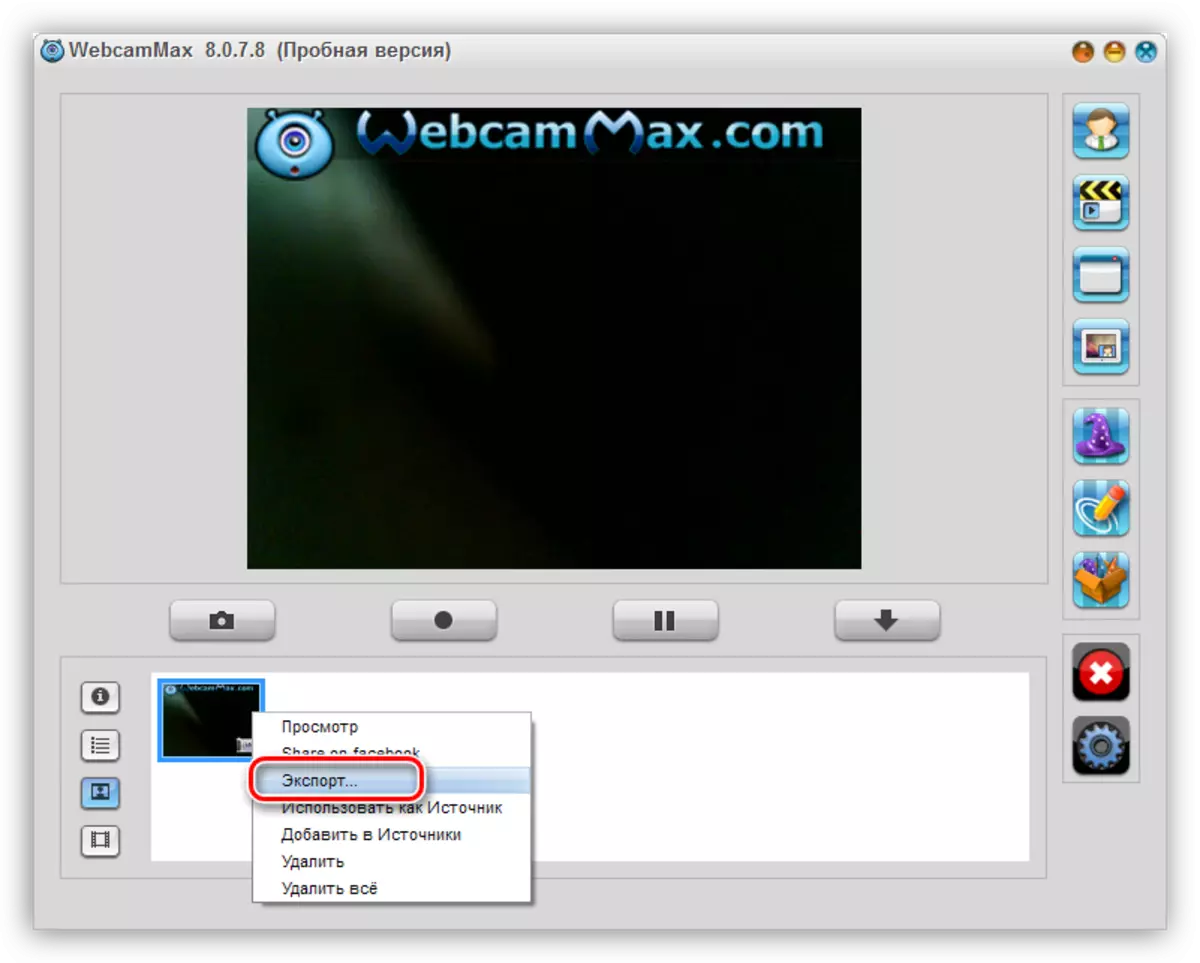
- Seuraavaksi määritä tiedoston sijainti ja napsauta "Tallenna".
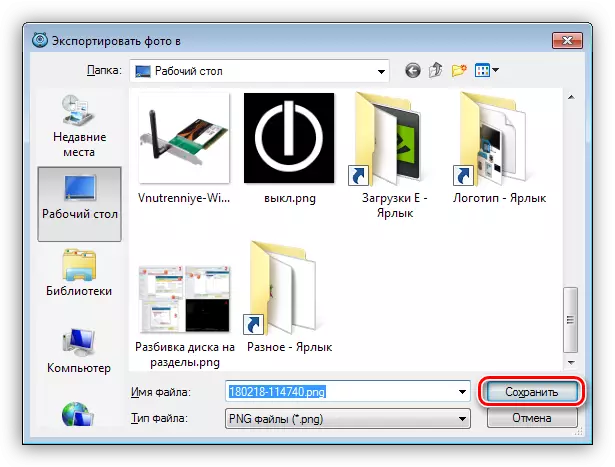
Lue lisää: Webcammaxin käyttö
Tapa 2: Vakio-ohjelma
Useimmat kannettavan tietokoneen valmistajat yhdessä laitteen mukana toimitetaan bränded ohjelmisto hallita web-kameraa. Harkitse esimerkkiä HP-ohjelmalla. Löydät sen luettelossa "Kaikki ohjelmat" tai työpöydällä (etiketti).
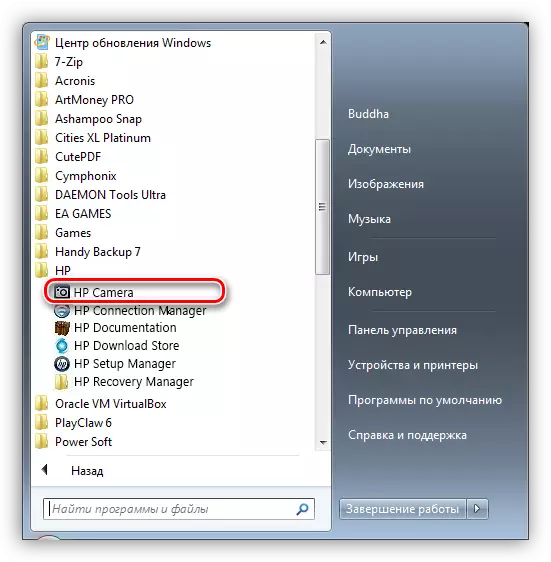
Snapshot tehdään käyttöliittymän vastaavalla painikkeella ja se tallennetaan Windows-kirjaston "Image" -kansioon.
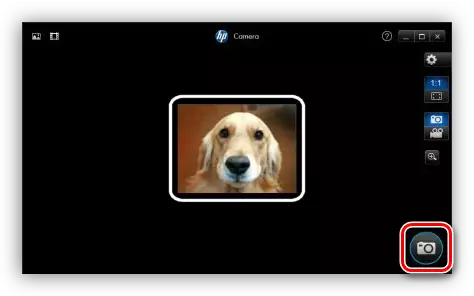
Tapa 3: Online-palvelut
Emme pidä erityistä resurssia täällä, verkossa on melko vähän. Se riittää soittaa hakukoneeseen pyyntö "Valokuva Web-verkossa" ja siirry kaikkiin linkkiin (voit tehdä sen ensimmäisellä, teemme).
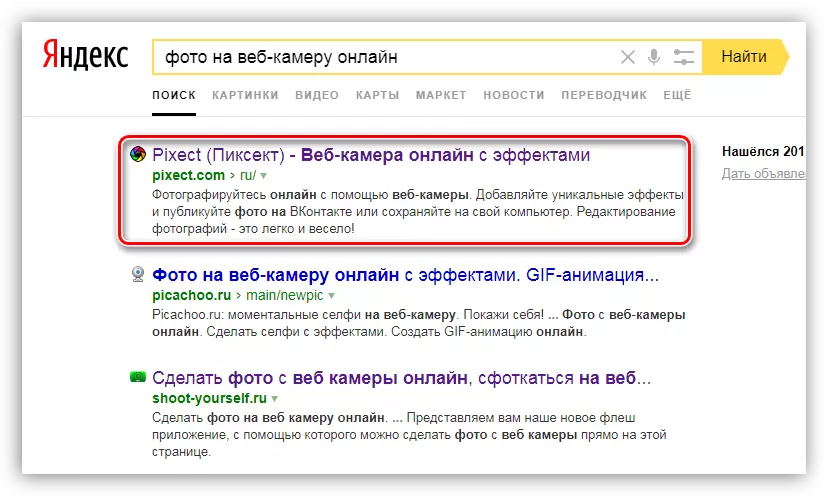
- Seuraavaksi sinun on suoritettava useita toimia, tässä tapauksessa napsauttamalla painiketta "Go!".
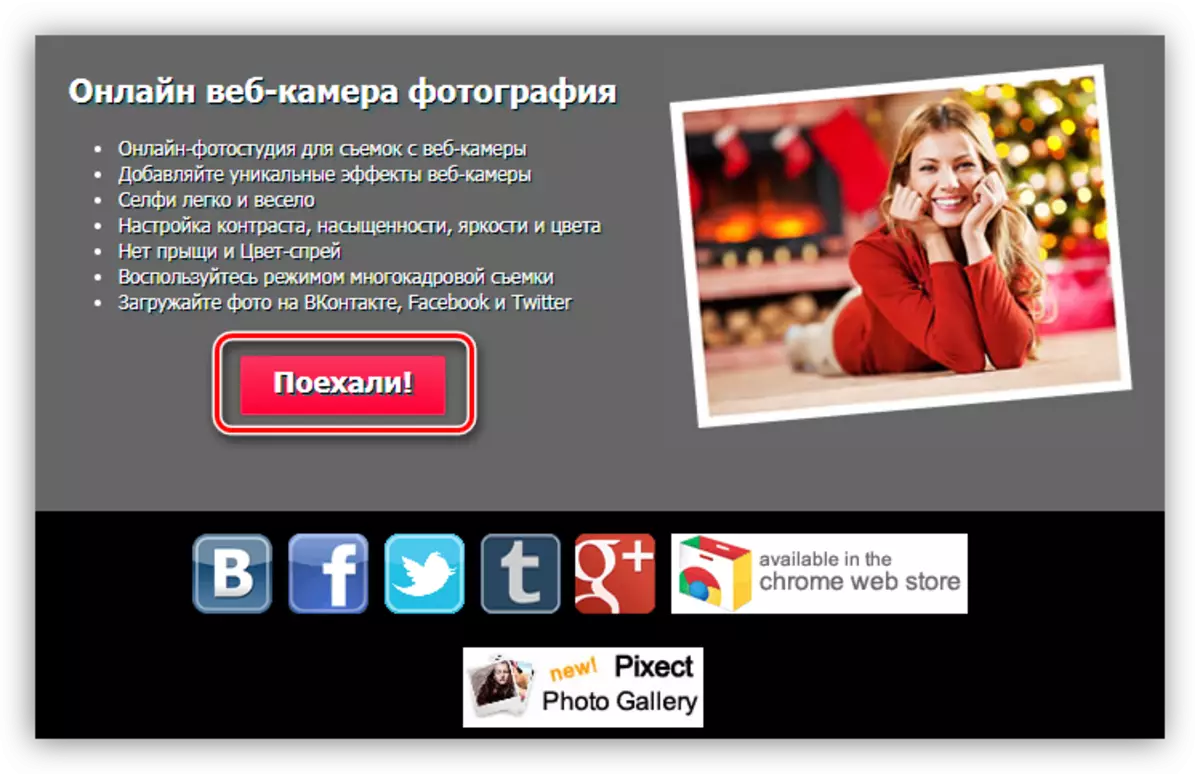
- Ratkaise sitten resurssi käyttö web-kameraan.
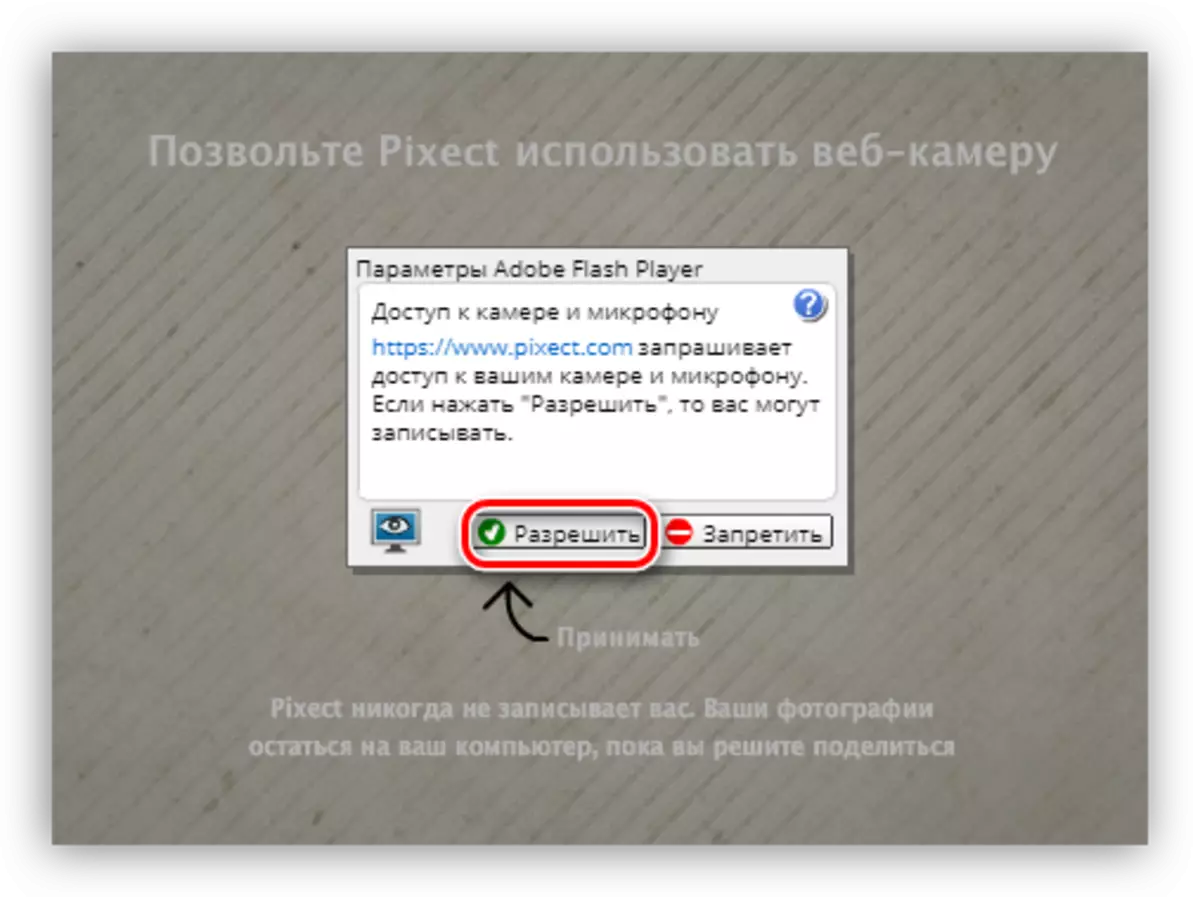
- Sitten kaikki on yksinkertainen: klikkaa kuvaketta, joka on jo tuttu.
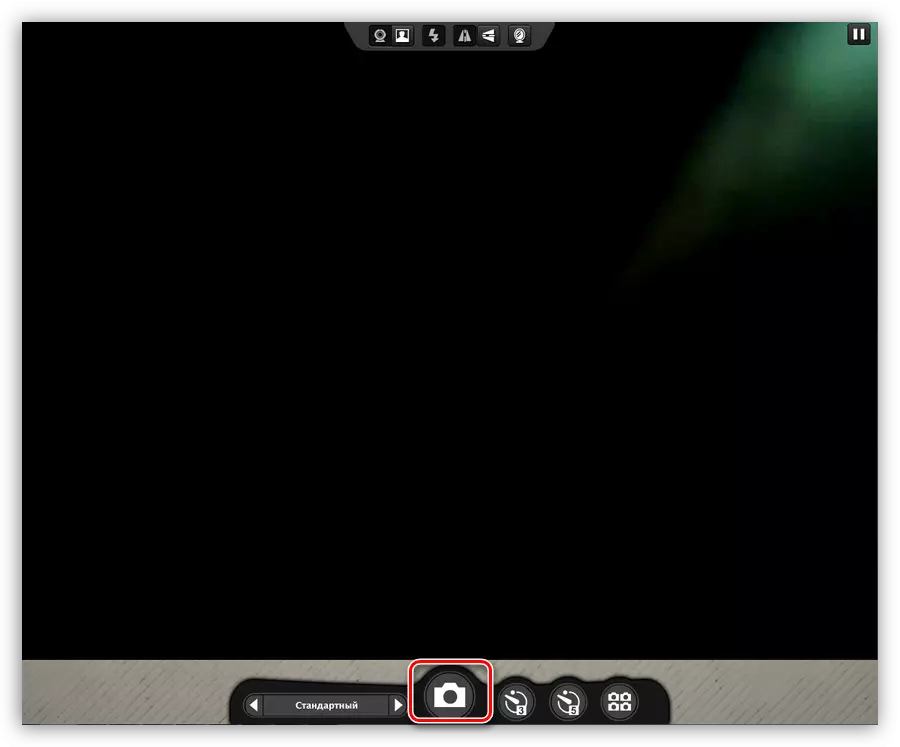
- Tallenna tilannekuva tietokoneeseen tai sosiaalisen verkon tiliin.
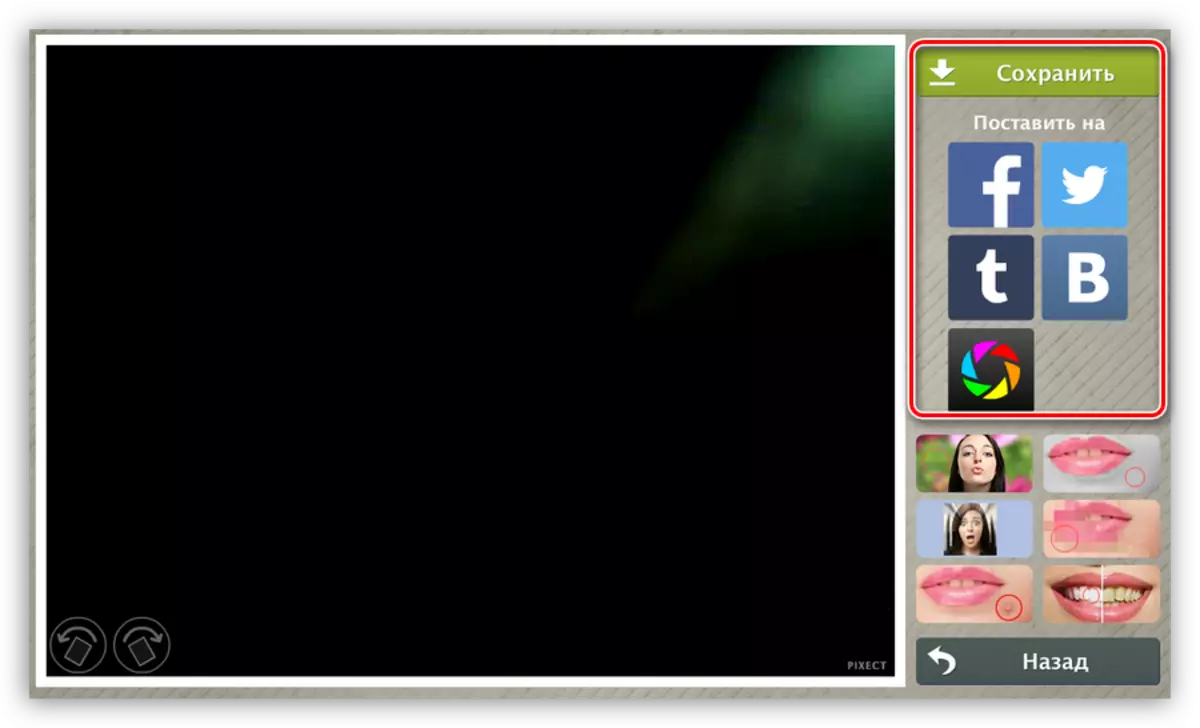
Lue lisää: Otamme kuvan verkkokamerasta verkossa
Menetelmä 4: Maali
Tämä on helpoin tapa manipuloida menetelmää. Etsi maali Helppo: Se sijaitsee "Start" -valikossa - "Kaikki ohjelmat" - "Standard". Voit myös päästä sen avaamalla valikon "RUN" (Win + R) ja anna komento
mspain
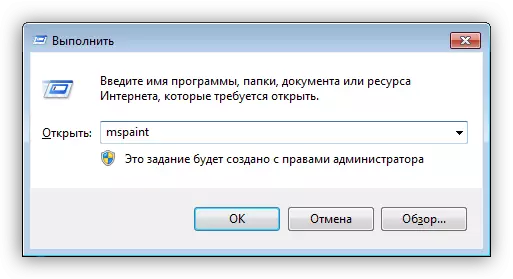
Seuraavaksi sinun on napsautettava kuvakaappauksessa määritetty-painiketta ja valitse kohde "Skannerista tai kamerasta".
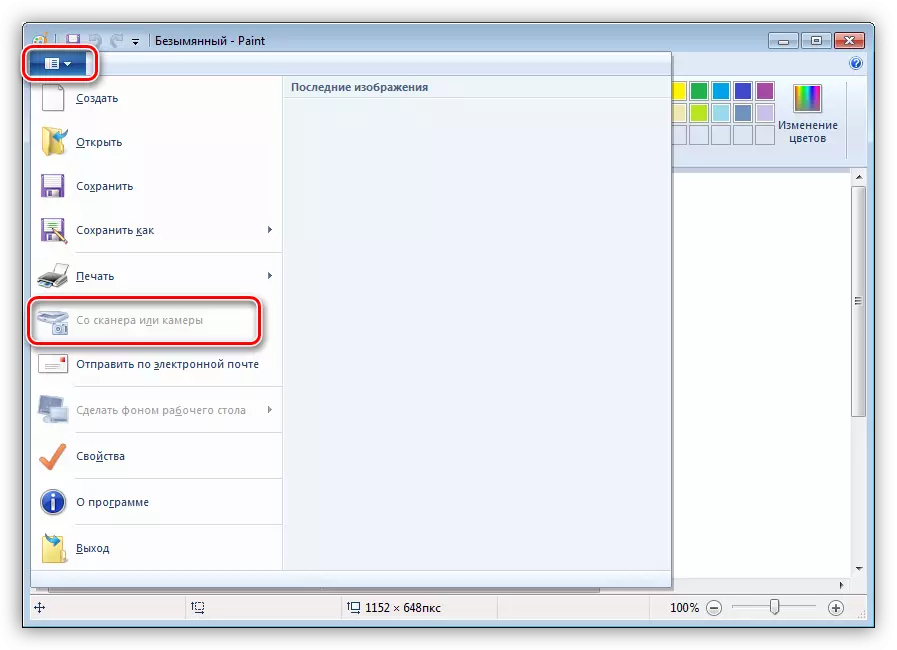
Ohjelma tallentaa automaattisesti kuvan valitusta kamerasta ja sijoittaa sen kankaalle. Tämän menetelmän haittana on se, että maali ei aina ole itsenäisesti sisällyttää verkkokameran, kuten yllä olevasta ei-aktiivisesta valikkokohdasta osoittamalla tavalla.
Menetelmä 5: Skype
Voit luoda Skype-tilannekuvia kahdella tavalla. Yksi niistä merkitsee ohjelmatyökalujen käyttöä ja toisen kuvan toimittajan käyttöä.
Vaihtoehto 1
- Siirry ohjelman asetuksiin.

- Siirrymme videoasetukset-osioon.
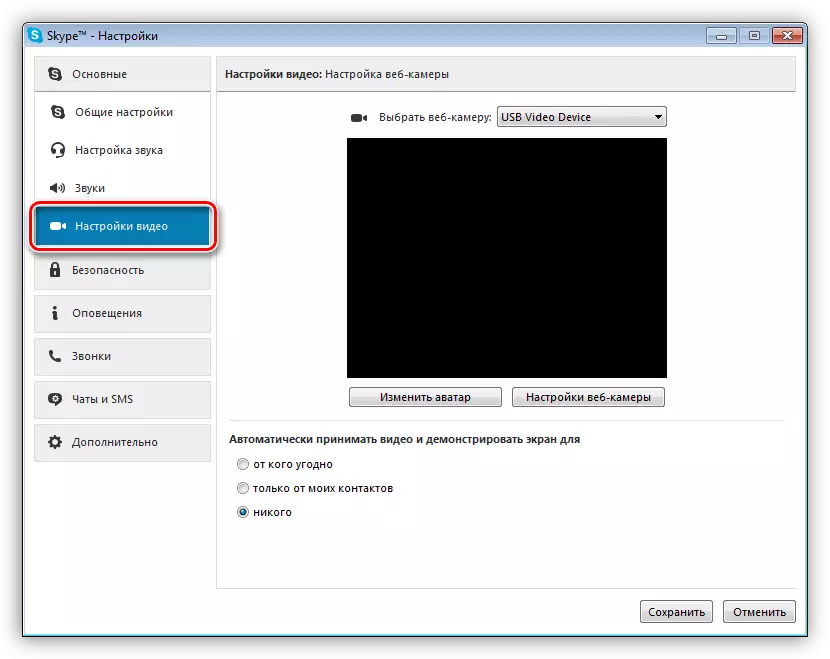
- Täällä Klikkaa "Muokkaa avatar" -painiketta.
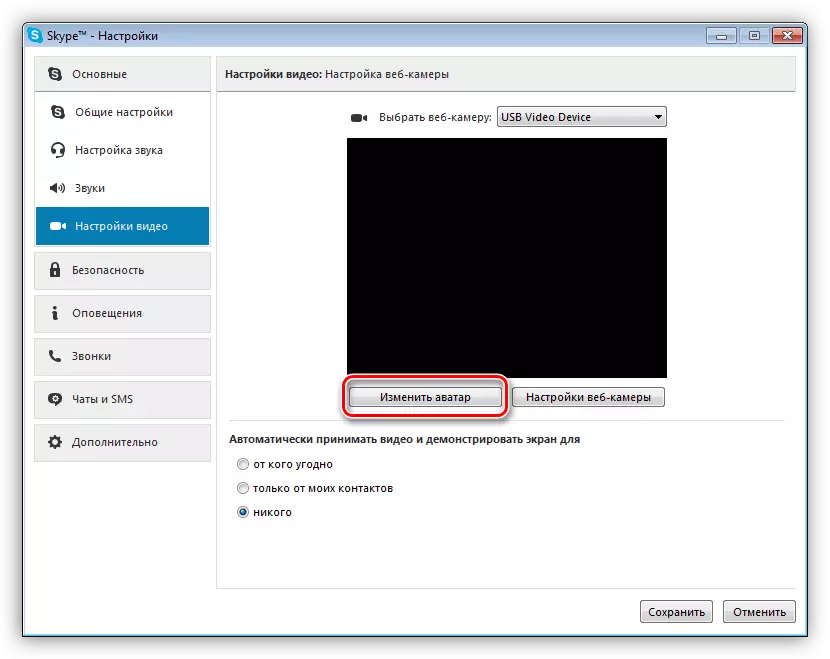
- Avaa ikkunassa napsauttamalla "Ota kuva", jonka jälkeen tunnus ja reunan kuva jaetaan.
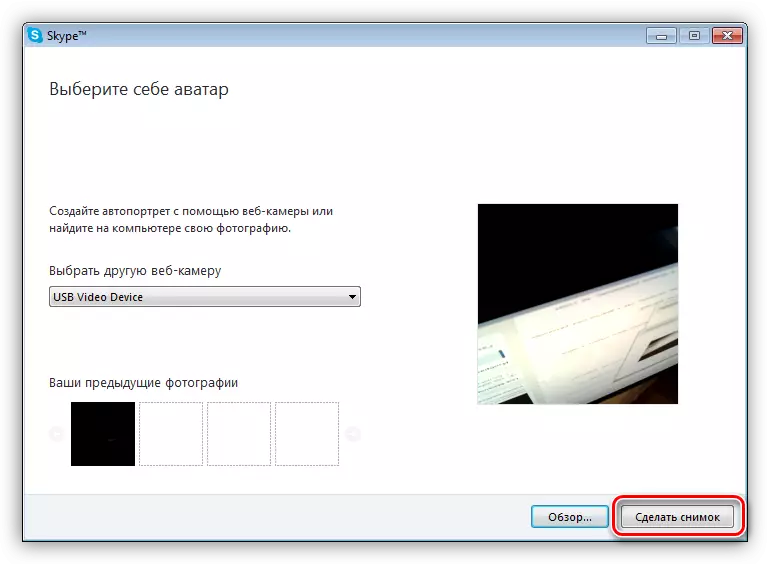
- Liukusäädin voi säätää valokuvan asteikon sekä siirtää sitä kankaalle.
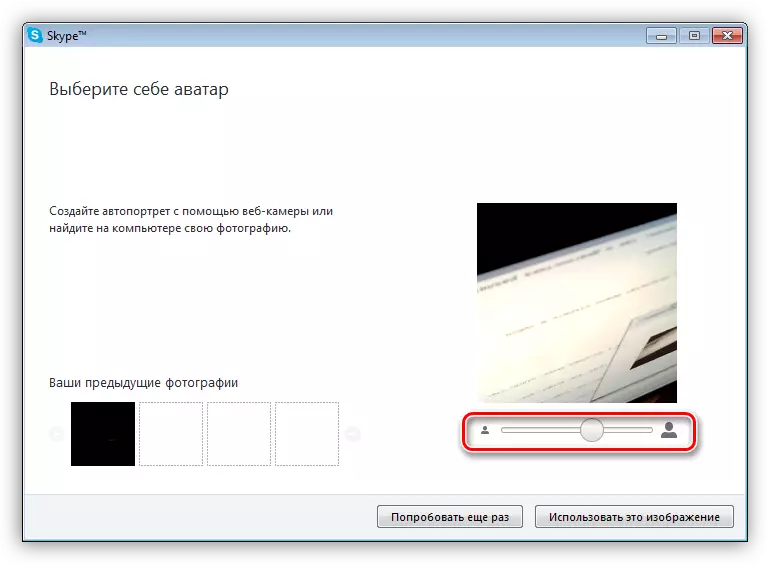
- Tallenna kiristin "Käytä tätä kuvaa".
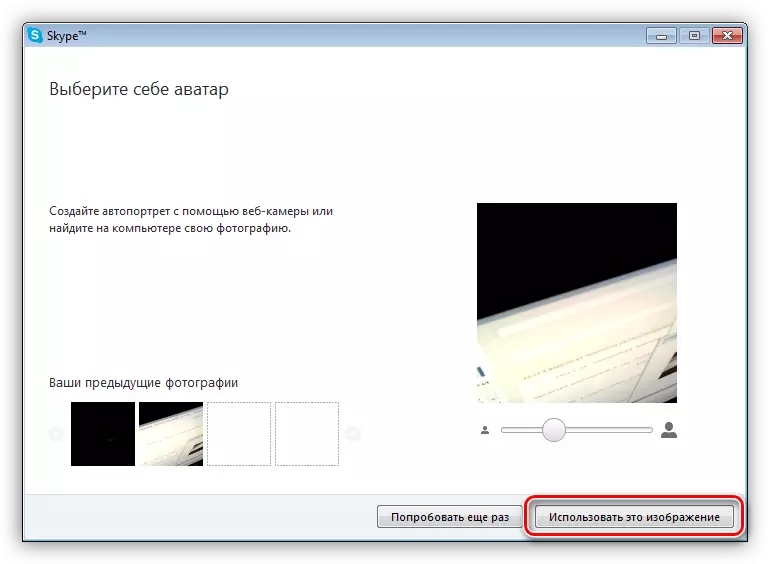
- Kuva tallentaa kansioon
C: \ käyttäjät \ us user_name \ appdata \ roaming \ skype \ t_culti_pission_skype \ kuvat
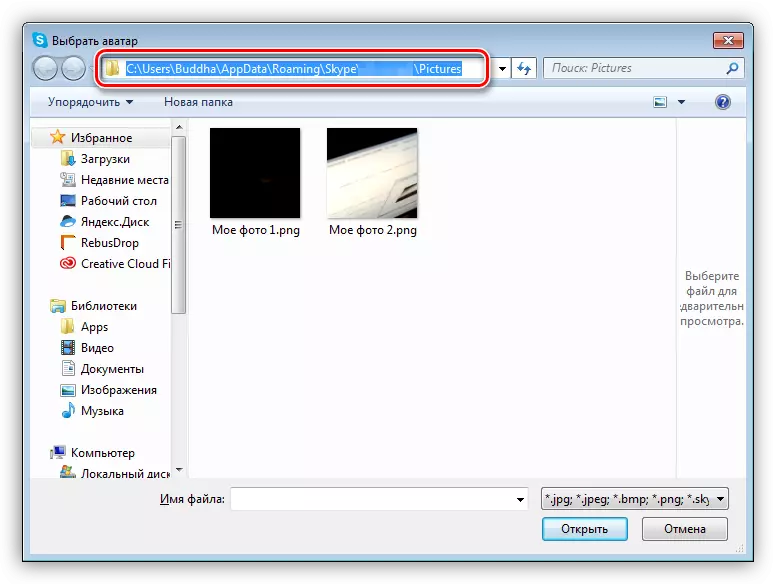
Tämän menetelmän haittana pienen koon tilannekuvan lisäksi on se, että avatariasi muuttuu kaikkien toimien jälkeen.
Vaihtoehto 2.
Mene videoasetuksille, emme tee mitään, paitsi painamalla tulostusnäyttöpainiketta. Tämän jälkeen, jos kuvakaappausten luomisohjelma ei ole kiinnitetty siihen, tulos voidaan avata missä tahansa kuvamuodossa, sama maali. Lisäksi kaikki on yksinkertainen - Leikkaamme tarpeetonta, jos tarvitset, lisäämme jotain, poistamme sen jälkeen, minkä jälkeen tallennamme valmiin kuvan.
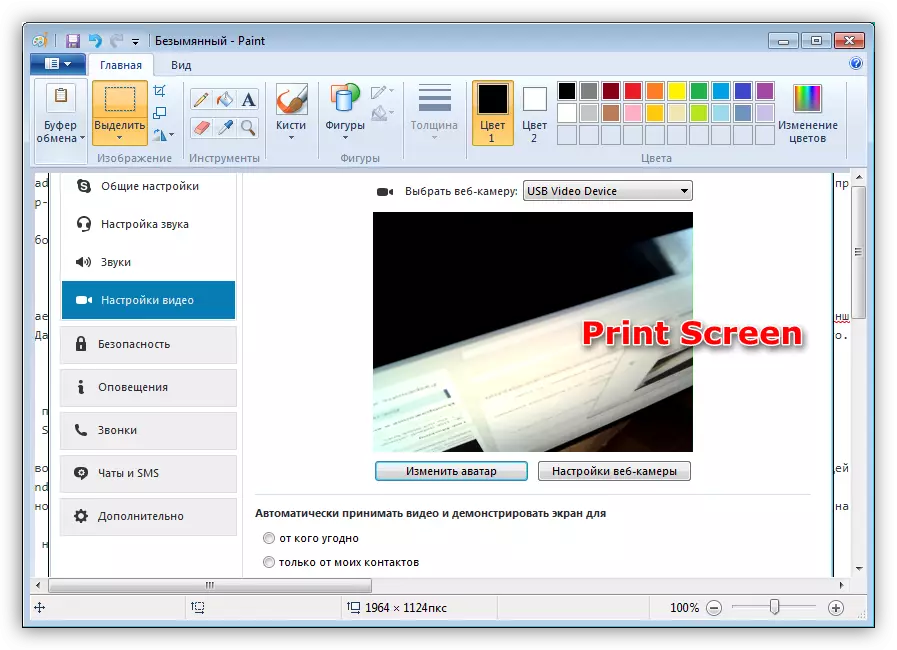
Kuten näet, tämä menetelmä on jonkin verran yksinkertaisempi, mutta johtaa täysin samaan tulokseen. Haittapuoli on tarve käsitellä kuvantarjottaessa editori.
Katso myös: Kameran asetus Skype
Ongelmanratkaisu
Jos jostain syystä on mahdotonta ottaa tilannekuvaa, tarkista, onko Web-kamera käytössä ollenkaan. Tämä edellyttää useita yksinkertaisia toimia.Lue lisää: Ota kamera käyttöön Windows 8: ssä Windows 10: ssä
Siinä tapauksessa, että kamera on edelleen mukana, mutta normaalisti ei toimi, vaaditaan vakavia toimenpiteitä. Tämä on sekä järjestelmän asetusten että erilaisten ongelmien diagnostisen tarkistaminen.
Lue lisää: Miksi web-kamera ei toimi kannettavan tietokoneen
Johtopäätös
Lopuksi voimme sanoa, että kaikilla tässä artikkelissa kuvatuilla menetelmillä on oikeus olla olemassa, mutta johtaa erilaisiin tuloksiin. Jos haluat luoda valokuvan suuressa resoluutiossa, käytä ohjelmia tai verkkopalveluita. Jos tarvitset sivuston tai foorumin avataria, niin siellä on tarpeeksi Skype.
